fragstats中批处理文件的制作
(完整word版)fragstats4.2基本教程

(完整word版)fragstats4.2基本教程Fragstats 4.2简易教程、使⽤说明1.数据格式Fragstats能够⽀持多种数据格式,但4.2以及后续版本将使⽤Geo TIFF grid作为主要的数据格式(图1)。
Data type selectionirr2.数据命名以及存放路径导⼊数据的名称和路径不能包含汉字和空格,且存放于⼆级⽬录,例如:D:\123\1987.tif3.背景问题背景值默认设置为999,但你完全可以在理解其意义的前提下依照⾃⼰喜好进⾏调整。
简单来说,背景即你分析过程中想要⾃动忽略的某种地表类型⼀⼀由于资料缺乏⽽⽆法归类、或者你单纯想将其作为背景值处理的地表类型。
值得注意的是,当设定为正值时,背景像元值被视作⽬标景观内部值;当设定为负值时,背景像元被视作⽬标景观外部值。
内部背景作为⽬标景观的⼀部分不仅会为整个景观⾯积作出贡献,并且会因此⽽改变许多指数值;外部背景不会被视作⽬标景观的⼀部分,只会对影像边缘的连接性产⽣影响。
在景观计算中,需要注意背景的影响。
这是景观指数误差中很⼤的⼀部分。
⽐如说,我们拿到的遥感图像,校正好后,边界裁剪后,⼀般不是规则的矩形。
在边边⾓⾓存在没有信息的像元。
图像分类后,没有信息的像元也是作为分类的⼀种的。
因此,需要对其进⾏去除。
这个操作可以在Arcgis下操作4.下载地址/doc/3a11f82f09a1284ac850ad02de80d4d8d05a01ff.html /la ndeco/research/fragstats/dow nloads/fragstats_d ownloads.html⼆、操作步骤2.1 打开Fragstats⾸先,从开始菜单或双击桌⾯图标打开Fragstats。
如果你的电脑上已安装10.0及以下版本的ArcGIS ,那么Fragstats打开时将有明显延迟(有时长达30s),这是由于Fragstats 在验证ArcGIS的使⽤许可(license )。
FRAGSTATS使用手把手

Fragstats 使用简单教程
我所使用的图像为快鸟简单分类影像,分辨率我重采样为 1 米,截取了一小块,格式为 erdasimg 格式主题影像。
类型数为 4,为了简单演示,并没有进一步操作。
图像的相关属性如下图所示
注意一般来说,在操作的时候 fragstats 建议忽略 0 值否则将会将 0 值算作一类来进行计算,
应该可以在背景值中进行设置。
在 erdas 中将其导出为 grid 格式(如下图所示)
就可以在 fragstats 中使用了 界面如下图所示
设置运行参数,下面简单描述一下参数设置面板
选择输入数据类型为 arcgrid 项 第一项 选择邻接规则和统计的水平 设置 grd 数据来源,输出文件位置,背景值设置为 o 值或极大数
接着确定后就可以回到主界面了
这是根据你所设置的运行统计水平就可以在工具条中选择各个水平的统计指标了如上图所 示
斑块水平
类型水平 上图
景观水平 上图
设置完成后 点击运行 见界面图说明 运行完成后弹出下面对话框 注意如果数据过大运行 速度将会比较慢,电脑可能会出现假死状态,请继续运行不要结束任务。
查看运行结果
结果如下图示
可以将结果另存为…在 excel 中导出
还要大家多试验,仅是抛砖引玉哦---------ateng-景观天下 地景版 /bbs/forumdisplay.php?fid=78&page=1 欢迎大家多支持本版发展
。
Fragstats解读

? 16-bit的整数只能显示 -32768~32767的值。
三、Fragstats输出文件
? Fragstats 可计算3种尺度:①镶嵌图中的每个斑块; ②镶嵌图中的每个斑块类型;③整个景观镶嵌图。
? 输出文件:基础名 +.patch 、.class、.land、.adj (四种文件),所有创建的文件都是 ASCII文件和可 视文件,被格式化后易输入电子数据表和数据库管理。
? 5.8-bit二进制文件:没有表头。若选定移动窗口分 析,则输出栅格将是 32-bit浮点格式。
6.ERDAS图像文件(.gis、.lan、.img)
? ERDAS 8文件:当使用 .gis和.lan文件时,最好选用 其他格式的输入数据。单元大小和测量单位可以用 ERDAS中的Image Info 工具→编辑菜单中改变地图模 型进行设定。
? 使用ArcGrid时必须安装有 ArcView的空间分析模 块或者是ArcGIS,而且必须能接收基于 ArcGrid Bin32或者ArcGIS Bin 特定的.dll文件。
? 符合.dll路径的程序文件需要安装在 Windows NT 或Windows 2000/XP 环境中的操作系统或包括在 autoexec.bat 文件中创建的路径。
背景
A
输入栅格
输出栅格
至少有一个窗口宽的边界指明了边 界内的栅格为要计算的焦点栅格。
B
3.选择和限定斑块、类和景观指标 1)设置斑块分析参数
分析类型
具体参数设置
2)设置类型分析参数
分析类型
具体参数设置
3)设置景观分析参数
FRAGSTATS使用说明

三、指标列表 1、面积——边缘指标(Area and Edge metrics ):
Number 中文名称 Patch Metrics
Metric (acronym)
P1
斑块面积
P2
斑块周长
Patch Area (AREA) Patch Perimeter (PERIM)
P3
回转半径
Class Metrics
C17-C22 核心斑块面积比分布
Landscape Metrics
L1
核心斑块总面积
L2
离散核心斑块数量
L3
离散核心斑块密度
L4-L9
核心斑块分布
L10-L15 离散核心斑块分布
L16-L21 核心斑块面积比分布
Metric (acronym)
Core Area (CORE) Number of Core Areas (NCA) Core Area Index (CAI)
每一行为一条记录,每一列为一个指标。
选择“save run as”则将表格保存为fragstats的专有格式。 *.patch:保存patch表格信息 *.class:保存class表格信息 *.land:保存landscape表格信息 *.adj:保存数据源信息
9、在excel中打开表格
在excel中选打开文件,文件类型选“所有文件”。 打开后进入导入数据向导窗口。
3、核心区指标(Core area metrics ):
Code
中文名称
Patch Metrics
P1
核心斑块面积
P2
核心斑块数量
P3
核心斑块面积比指标
Class Metrics
C1
如何建立批处理文件

2。点击左下角“开始”,选择点击“运行”,然后输入
notepad c:\batch.cmd
回车,其中c:\batch.cmd替换成你想要的路径及文件名,当记事本打开时会提示你文件不存在,是否创建,选择是。 然后再输入批处理代码并保存
3。打开MS-DOS(开始,运行,cmd回车;或开始,所有程序,附件,命令提示符), 在命令提示符下打命令
1。打开记事本,输入好批处理代码,点击“文件”,“另存为”,选好位置后在“文件名(N)”框里输入 "批处理文件名.bat" 或 "批处理文件名.cmd" ,注意包括引号在内,这里的引号为半角引号,也就是没开输入法情况下打出的引号。 “批处理文件名”几个字替换成你想要的文件名,bat或cmd是批处理的文件格式后辍。
copy con c:\batch.cmd
回车后直接输入批处理代码,当输入完毕后按ctrl+z(先按住ctrl键不松再按一下z键后都松开),回车后这个文件即创建好并已经填充好资源管理器“文件”菜单里)“查看”标签下的“隐藏已知文件类型的扩展名”前的勾去掉。在需要的位置直接右键,新建,文本文档。 然后打开此文档输入好代码保存退出,然后直接更改此文件为你需要的文件名加.cmd或.bat
fragstats_操作《详细》

——以Fragstats 3.3 为例
进入界面
操作步骤1:
Fragstats Set Run ParametersLeabharlann (1)选择输入文件的格式类型
(2)打开需要分析的文件
其他格式的设定
格式设定完成,单击OK后的界面
选择斑块水平上的参数操作过程 1
选择斑块水平上的参数操作过程 2
查看及保存运算结果
保 存
保存后打开方式,选择Excel
选择斑块类型水平上的参数操作过程 1
选择斑块类型水平上的参数操作过程 2
必选指标:
• 斑块数量、面积 • 斑块密度(PD) • 最大斑块指数(LPI) • 平均最临近距离(ENN_MN) • 聚集度(AI)
指数运算:Fragstats Execute
Execute之后出现的界面
查看运算结果:Tools Bowse results
fragstats中批处理文件的制作

fragstats中批处理文件的制作
fragstats中批处理文件的制作,基于Aricgis grid文件。
前提是你批处理的文件名字是按顺序来的,若编号混乱,此方法就没啥意思了。
对于我这样子的初学者来说,教程中的比较难学,一开始没能看懂那些路径和后面的内容的意思。
后来自己就想了个小方法,呵呵。
如有雷同,纯属巧合。
1,由于不懂后面那些信息的意义,所以,打开软件先加进去两个文件,然后“export batch”。
2,查看导出的文件,呵呵,明白他的意思了,然后需要往文件中写进去一行一行的文件路径。
这个也是很费劲的。
咋弄??
3,用excel打开刚才那个batch文件,呵呵,记着分列,使用excel的自动序列填充,后面的代码用自动复制。
4,然后将文件另存为“使用逗号分隔符的csv文件”。
呵呵,因为batch文件中是用逗号分隔的。
5,将存储的csv文件的扩展名改为fragstats使用的批处理文件的扩展名“fbt”。
ok!
打开frastats,import batch,试试!!。
如何编写批处理文件

如何编写批处理文件批处理文件(batch file)包含一系列DOS命令,通常用于自动执行重复性任务。
用户只需双击批处理文件便可执行任务,而无需重复输入相同指令。
编写批处理文件非常简单,但难点在于确保一切按顺序执行。
编写严谨的批处理文件可以极大程度地节省时间,在应对重复性工作时尤其有效。
步骤注意:Linux 系统下的解决方案为 shell 脚本,而非批处理文件。
想要了解如何在 Linux 系统下编写 shell 脚本,请参阅这份指南。
1.打开记事本程序记事本程序可用来以文本文件格式编写代码,并将写好的代码以批处理文件格式保存。
单击“开始”→“应用程序”→“记事本”,或在运行对话框中输入 notepad 打开程序。
2.学习一些基本的批处理命令批处理文件需要运行一系列 DOS 命令,因此批处理文件的命令与DOS 命令较为相似。
以下是一些较为重要的命令:·ECHO ---------------------------- 隐藏通常显示的文字· @ECHO OFF ------------------ 用默认程序打开一个文件· START --------------------------- 用默认程序打开一个文件· REM ------------------------------ 在程序中插入一个注释行· MKDIR/RMDIR ---------------- 创建/删除目录· DEL - -----------------------------删除一个或多个文件· COPY ---------------------------- 复制一个或多个文件· XCOPY ---------------------------为复制文件添加更多选项· FOR/IN/DO - --------------------对文件进行说明· TITLE - ---------------------------编辑窗口标题3.编写程序以创建目录学习创建批处理文件的一个简单方法,便是首先专注于完成一项基本任务。
fragstats中批处理文件的制作
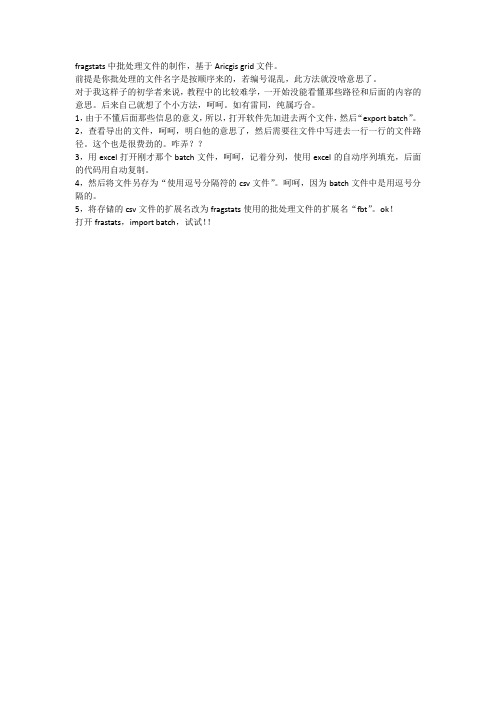
fragstats中批处理文件的制作,基于Aricgis grid文件。
前提是你批处理的文件名字是按顺序来的,若编号混乱,此方法就没啥意思了。
对于我这样子的初学者来说,教程中的比较难学,一开始没能看懂那些路径和后面的内容的意思。
后来自己就想了个小方法,呵呵。
如有雷同,纯属巧合。
1,由于不懂后面那些信息的意义,所以,打开软件先加进去两个文件,然后“export batch”。
2,查看导出的文件,呵呵,明白他的意思了,然后需要往文件中写进去一行一行的文件路径。
这个也是很费劲的。
咋弄??
3,用excel打开刚才那个batch文件,呵呵,记着分列,使用excel的自动序列填充,后面的代码用自动复制。
4,然后将文件另存为“使用逗号分隔符的csv文件”。
呵呵,因为batch文件中是用逗号分隔的。
5,将存储的csv文件的扩展名改为fragstats使用的批处理文件的扩展名“fbt”。
ok!
打开frastats,import batch,试试!!。
建立批处理文件

建立批处理文件
批处理文件是一种能够自动执行一系列命令或程序的文件。
在计算机操作中,批处理文件能够让我们更快地完成一些指定的任务,例如批量修改文件名、清理磁盘空间等。
要建立批处理文件,我们需要遵循以下步骤:
1. 打开文本编辑器,例如记事本。
2. 输入要执行的命令或程序名称。
每个命令或程序应写在新的一行上。
3. 如果需要,可以添加注释。
注释应写在命令或程序的前面,以“rem”开头。
4. 可以在文件末尾加上“pause”命令,以便程序在执行完毕后停止。
5. 保存文件时,选择“所有文件”类型,并将文件扩展名改为“.bat”。
6. 双击批处理文件,即可开始执行其中的命令或程序。
需要注意的是,批处理文件的编写需要谨慎,必须确保每个命令或程序都能正确执行,避免出现意外情况。
此外,在执行批处理文件时,也需要谨慎操作,以免误操作造成不必要的损失。
- 1 -。
Fragstats解读

• 5.8-bit二进制文件:没有表头。若选定移动窗口分 析,则输出栅格将是32-bit浮点格式。
6.ERDAS图像文件(.gis、.lan、.img)
• ERDAS 8文件:当使用.gis和.lan文件时,最好选用 其他格式的输入数据。单元大小和测量单位可以用 ERDAS中的Image Info工具→编辑菜单中改变地图模 型进行设定。
一、Fragstats使用说明
• Fragstats是一个地图空间模式分析程序,可以分析 用户指定的任何空间想象。 • Fragstats不限制景观分析的比例尺。 • Fragstats可以在任何Windows操作系统下运行。
• Fragstats是一个计算密集性程序,它的性能随处理 器速度和计算机内存而定。
B
3.选择和限定斑块、类和景观指标 1)设置斑块分析参数
分析类型
具体参数设置
2)设置类型分析参数
分析类型
具体参数设置
3)设置景观分析参数
分析类型
一些参数设置
具体参数设置
4.批处理文件的运行
输入文件路径
输入 文件 类型
输入栅格的属性
5. 编辑类型属性文件
属性文件示例
• ERDAS 7文件:Fragstats接收.gis和.lan文件时, 仅限于未被标记的8-bit或16-bit的整数栅格。 ERDAS 7.X文件对未被标记的整数是限制使用的, Fragstats创建的路径ID文件不适合没有景观的普通 值单元而适合0值得单元。
7.IDRISI图像文件
• IDRISI通常支持被标记为8-bit或16-bit的整数和 32-bit浮点栅格。 • 16-bit的整数只能显示-32768~32767的值。
三、Fragstats输出文件
Fragstats..

四、Fragstats菜单项及其操作
1.打开Fragstats的开始窗口
• 双击Fragstats文件,显示开始界面。
1)文件菜单
新建一个分析文件 打开一个分析文件
保存分析文件 把分析文件另存为
2)Fragstats菜单
3)工具栏
2.设定运行参数
输入分析文件 输出分析结果 栅格的属性 支持的文 件类型 输入的是 单个文件 或批处理 文件 进行标准 分析或移 动窗口分 析 描述栅格值的属性文件
4. Contrast Metrics.
格式: FTABLE, 1stClassID, 2ndClassID, etc.
1stClassID, ContrastWeight_1-1, ContrastWeight_1-2, etc. 2ndClassID, ContrastWeight_2-1, ContrastWeight_2-2, etc. etc.
返回
2. * .fdc文件不是命令文件,使用它可以用来帮住文 件组织。用逗号(或空格)隔开的ASCII码文件。 表示在浏览结果的窗口中是否显示该属性 的值。 (软件以计算该值,只是不显示) 在文件中的每条记录都应包括 : true 显示,false 不显示。 ClassID, ClassName, Status, isBackground 表示该属性是否是背景。
输出斑块ID 为每一类型的斑块 设置唯一的ID. 背景 被标记为用户指定 的值
斑块分 析类型
选择进行分析 的参数菜单
分析类型——移动窗口
焦点 栅格 输入栅格 输出栅格
移动 窗口
输入无边界栅格,在输出栅格的 外围给出一个窗口宽度的背景值。
背景
A
输入栅格 输出栅格
affinity 批处理操作技巧

affinity 批处理操作技巧1. 使用 echo 命令将文本输出到控制台或文件。
例如,要将"Hello, World!"文本输出到控制台,可以使用以下批处理指令:```echo Hello, World!```2. 使用 set 命令设置和获取变量的值。
例如,要设置一个名为"message"的变量并输出其值,可以使用以下批处理指令:```set message=Hello, World!echo %message%```3. 使用 if 命令进行条件判断和执行不同的操作。
例如,要检查一个变量是否为空并根据结果执行不同的操作,可以使用以下批处理指令:```if "%message%"=="" (echo The variable is empty.) else (echo The variable is not empty.)```4. 使用 for 命令进行循环操作。
例如,要循环输出数字从1到10,可以使用以下批处理指令:```for /L %%i in (1,1,10) do (echo %%i)```5. 使用 pause 命令暂停批处理的执行,等待用户输入。
例如,要在批处理执行过程中暂停并等待用户按下任意键,可以使用以下批处理指令:```echo Press any key to continue...pause >nul```这些是一些常见的批处理操作技巧,可以帮助您更高效地编写批处理脚本。
根据具体需求,还可以使用其他命令和技巧来实现更复杂的操作。
如何制作批处理文件

如何制作批处理文件
以下是制作批处理文件的步骤:
4. 运行批处理文件:保存完成后,可以双击批处理文件来运行它,或者在命令提示符或PowerShell中使用文件路径运行它。
以下是一个简单的示例批处理文件,用于创建一个名为“test”文件夹,并将一个名为“test.txt”的文件复制到该文件夹中:
```
mkdir test
copy test.txt test\
echo Done!
pause
```
在这个示例中:
- `mkdir test`:该命令用于创建一个名为“test”的文件夹。
- `copy test.txt test\`:该命令用于将名为“test.txt”的文件复制到名为“test”的文件夹中。
- `echo Done!`:该命令用于在屏幕上显示“Done!”。
- `pause`:该命令用于使脚本在执行完毕后暂停,直到用户按下任意键。
可以根据需求和需要,编写更复杂的批处理文件。
还可以使用条件语句、循环、变量等编程概念来增加脚本的功能。
批处理文件是一种强大的工具,可以用于自动化重复性任务和简化一些操作的步骤,它可以提高效率并提供批量处理数据和文件的方式。
Linux命令高级技巧使用xargs和find命令进行批量文件操作

Linux命令高级技巧使用xargs和find命令进行批量文件操作Linux操作系统提供了强大的命令行工具,使得用户能够通过一系列的命令来完成各种任务。
在Linux命令中,xargs和find命令是非常常用且强大的工具,用于批量处理文件或目录。
本文将介绍如何使用xargs和find命令来进行高级的批量文件操作。
一、xargs命令的用法xargs命令可以读取标准输入的数据,将其转换为命令行参数传递给指定的命令。
它的基本用法如下:```<command> | xargs <options> <command>```其中,`<command>`表示指定的命令,`<options>`表示可选参数。
下面是xargs命令的几个常用选项:1. -n:指定每次执行命令时传递的参数个数。
2. -I:用于指定替换字符串的占位符,通常为`{}`。
下面举例说明xargs命令的使用。
假设我们需要删除当前目录下所有以`.txt`结尾的文件,可以使用以下命令:```$ find . -name "*.txt" | xargs rm -rf```上述命令中,`find . -name "*.txt"`用于查找当前目录下所有以`.txt`结尾的文件,并将结果通过管道传递给xargs命令,xargs命令再将每个文件名作为参数传递给rm命令进行删除。
二、find命令的用法find命令用于按照指定的条件搜索文件或目录。
它的基本用法如下:```find <path> <options> <expression>```其中,`<path>`表示搜索的起始路径,可以是相对路径或绝对路径。
`<options>`表示可选参数,用于设置搜索的条件。
`<expression>`表示用于匹配文件或目录的表达式。
制作批处理文件
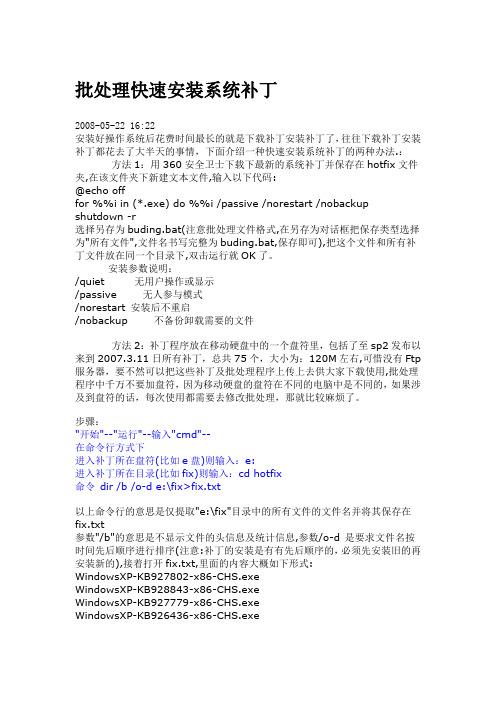
批处理快速安装系统补丁2008-05-22 16:22安装好操作系统后花费时间最长的就是下载补丁安装补丁了,往往下载补丁安装补丁都花去了大半天的事情,下面介绍一种快速安装系统补丁的两种办法.:方法1:用360安全卫士下载下最新的系统补丁并保存在hotfix文件夹,在该文件夹下新建文本文件,输入以下代码:@echo offfor %%i in (*.exe) do %%i /passive /norestart /nobackup shutdown -r选择另存为buding.bat(注意批处理文件格式,在另存为对话框把保存类型选择为"所有文件",文件名书写完整为buding.bat,保存即可),把这个文件和所有补丁文件放在同一个目录下,双击运行就OK了。
安装参数说明:/quiet 无用户操作或显示/passive 无人参与模式/norestart 安装后不重启/nobackup 不备份卸载需要的文件方法2:补丁程序放在移动硬盘中的一个盘符里,包括了至sp2发布以来到2007.3.11日所有补丁,总共75个,大小为:120M左右,可惜没有Ftp 服务器,要不然可以把这些补丁及批处理程序上传上去供大家下载使用,批处理程序中千万不要加盘符,因为移动硬盘的盘符在不同的电脑中是不同的,如果涉及到盘符的话,每次使用都需要去修改批处理,那就比较麻烦了。
步骤:"开始"--"运行"--输入"cmd"--在命令行方式下进入补丁所在盘符(比如e盘)则输入:e:进入补丁所在目录(比如fix)则输入:cd hotfix命令dir /b /o-d e:\fix>fix.txt以上命令行的意思是仅提取"e:\fix"目录中的所有文件的文件名并将其保存在fix.txt参数"/b"的意思是不显示文件的头信息及统计信息,参数/o-d 是要求文件名按时间先后顺序进行排序(注意:补丁的安装是有有先后顺序的,必须先安装旧的再安装新的),接着打开fix.txt,里面的内容大概如下形式:WindowsXP-KB927802-x86-CHS.exeWindowsXP-KB928843-x86-CHS.exeWindowsXP-KB927779-x86-CHS.exeWindowsXP-KB926436-x86-CHS.exeWindowsXP-KB924667-x86-CHS.exeWindowsXP-KB918118-x86-CHS.exe通过查找/替换的方式将之修改为:start /wait WindowsXP-KB927802-x86-CHS.exe /U /Q /Z start /wait WindowsXP-KB928843-x86-CHS.exe /U /Q /Z start /wait WindowsXP-KB927779-x86-CHS.exe /U /Q /Z说明:“Start”是Windows系统自带的DOS命令,它的作用是用来调用应用程序的;“/wait”表示启用应用程序并等待其结束,然后再执行下一个应用程序;参数“/U”表示使用无人参与模式,参数“/Q”表示无用户交互,参数“/Z”表示安装完成时不重新启动计算机。
建立批处理文件

建立批处理文件
批处理文件是一种可以自动执行多个命令或操作的脚本文件,使用批处理文件可以节省时间和减少输入错误。
以下是建立批处理文件的步骤:
1. 打开记事本或其他文本编辑器。
2. 输入你要执行的命令或操作,每个命令或操作占一行。
例如,如果你要创建一个批处理文件来备份文件夹,你可以输入以下命令:
xcopy C:Folder D:Backup /s /e
pause
3. 保存文件时,选择“所有文件”并输入文件名,文件名的扩展名为.bat,例如backup.bat。
4. 将文件保存在你的计算机上,例如桌面或D盘根目录。
5. 双击.bat文件,批处理文件将开始执行。
注意:在编写批处理文件时,请确保命令正确无误,并注意文件路径和文件名的拼写。
此外,建议在批处理文件的最后加上“pause”命令,这样执行完毕后会暂停,以便你查看执行结果。
- 1 -。
教你制作批处理文件

教你制作批处理文件扩展名是bat(在nt/2000/xp/2003下也可以是cmd)的文件就是批处理文件。
首先,批处理文件是一个文本文件,这个文件的每一行都是一条DOS命令(大部分时候就好象我们在DOS提示符下执行的命令行一样),你可以使用DOS下的Edit或者Windows 的记事本(notepad)等任何文本文件编辑工具创建和修改批处理文件。
其次,批处理文件是一种简单的程序,可以通过条件语句(if)和流程控制语句(goto)来控制命令运行的流程,在批处理中也可以使用循环语句(for)来循环执行一条命令。
当然,批处理文件的编程能力与C语言等编程语句比起来是十分有限的,也是十分不规范的。
批处理的程序语句就是一条条的DOS命令(包括内部命令和外部命令),而批处理的能力主要取决于你所使用的命令。
第三,每个编写好的批处理文件都相当于一个DOS的外部命令,你可以把它所在的目录放到你的DOS搜索路径(path)中来使得它可以在任意位置运行。
一个良好的习惯是在硬盘上建立一个bat或者batch目录(例如C:\BATCH),然后将所有你编写的批处理文件放到该目录中,这样只要在path中设置上c:\batch,你就可以在任意位置运行所有你编写的批处理程序。
第四,在DOS和Win9x/Me系统下,C:盘根目录下的AUTOEXEC.BAT批处理文件是自动运行批处理文件,每次系统启动时会自动运行该文件,你可以将系统每次启动时都要运行的命令放入该文件中,例如设置搜索路径,调入鼠标驱动和磁盘缓存,设置系统环境变量等。
下面是一个运行于Windows 98下的autoexec.bat的示例:@ECHO OFFPATHC:\WINDOWS;C:\WINDOWS\COMMAND;C:\UCDOS;C:\DOSTools;C:\SYSTOOLS;C:\WINT OOLS;C:\BATCHLH SMARTDRV.EXE /XLH /INSERTLH CTMOUSE.EXESET TEMP=D:\TEMPSET TMP=D:\TEMP批处理的作用简单的说,批处理的作用就是自动的连续执行多条命令。
- 1、下载文档前请自行甄别文档内容的完整性,平台不提供额外的编辑、内容补充、找答案等附加服务。
- 2、"仅部分预览"的文档,不可在线预览部分如存在完整性等问题,可反馈申请退款(可完整预览的文档不适用该条件!)。
- 3、如文档侵犯您的权益,请联系客服反馈,我们会尽快为您处理(人工客服工作时间:9:00-18:30)。
fragstats中批处理文件的制作,基于Aricgis grid文件。
前提是你批处理的文件名字是按顺序来的,若编号混乱,此方法就没啥意思了。
对于我这样子的初学者来说,教程中的比较难学,一开始没能看懂那些路径和后面的内容的意思。
后来自己就想了个小方法,呵呵。
如有雷同,纯属巧合。
1,由于不懂后面那些信息的意义,所以,打开软件先加进去两个文件,然后“export batch”。
2,查看导出的文件,呵呵,明白他的意思了,然后需要往文件中写进去一行一行的文件路径。
这个也是很费劲的。
咋弄??
3,用excel打开刚才那个batch文件,呵呵,记着分列,使用excel的自动序列填充,后面的代码用自动复制。
4,然后将文件另存为“使用逗号分隔符的csv文件”。
呵呵,因为batch文件中是用逗号分隔的。
5,将存储的csv文件的扩展名改为fragstats使用的批处理文件的扩展名“fbt”。
ok!
打开frastats,import batch,试试!!。
